Isi kandungan
"Saya memasang Kodi pada Fire TV Stick, dan tiba-tiba filem, rancangan TV tidak berfungsi, dan saya juga tidak dapat melihat gambar yang dimuat naik di sana. Itu sangat teruk, jadi saya mengikuti nasihat untuk membersihkan data, sekarang hanya mendapatkan Kodi paling asas, tanpa tambahan dan aplikasi, video, dan gambar kegemaran saya. Tolong bantu saya memulihkan data yang dihapus secara tidak sengaja di Kodi. "
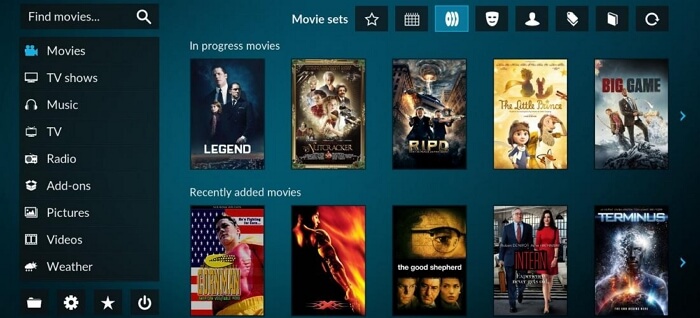
Kodi, sebelumnya dikenali sebagai XBMC, adalah pusat media sumber terbuka dan percuma untuk memainkan video, muzik, gambar, permainan, dan banyak lagi. Pengguna Kodi, biasanya pengguna Linux, Windows, Mac OS X, Android, dan iOS, cenderung mengatur ulang Kodi secara berkala supaya tetap berjalan pada prestasi puncak.
Adakah anda tahu bagaimana memulihkan data yang dihapus secara tidak sengaja di Kodi? Disini adalah pandangan ringkas mengenai semua penyelesaian. Cubalah satu persatu untuk menyelesaikan masalah anda:
| Penyelesaian yang Berkesan | Penyelesaian Masalah Langkah demi langkah |
|---|---|
| Pembaikan 1. Pulihkan data Kodi yang dipadamkan | Gunakan perisian untuk memulihkan fail media dari pemacu USB Kodi, kad memori, atau peranti penyimpanan lain ...Langkah-langkah penuh |
| Pembaikan 2. Pulihkan Aplikasi Kodi yang Dihapus | Klik Tetapan> Sistem> Pilihan Pembangun> Penyahpepijatan ADB ...Langkah-langkah penuh |
Bagaimana untuk Menghapus Data pada Kodi untuk Menetapkan Semula
Untuk memulakan baru, anda mungkin perlu menetapkan semula Kodi untuk membersihkan data lama atau menghapus masalah. Untuk maklumat anda, anda akan menghapus semua sumber addons, binaan, kulit, dan sumber multimedia dengan membersihkan data pada Kodi. Oleh itu, buatlah senarai perkara yang anda mahukan kembalikan sebelumnya untuk membantu menyesuaikan Kodi. Berikut adalah langkah-langkah untuk membersihkan data mengenai Kodi di Windows.
Langkah 1. Keluar dari Kodi pada PC atau komputer riba anda.
Langkah 2. Di bar carian, masukkan %appdata% dan klik folder fail yang disebut "%appdata%" dari hasil carian.
Langkah 3. Di dalam folder, anda akan melihat folder Kodi.
Langkah 4. Pilih folder Kodi dan hapuskannya. Dengan berbuat demikian, anda akan menghapus semua data di Kodi, dan selepas ini apabila anda membukanya, ia akan kelihatan seperti baru.
Namun, kadang-kadang, pengguna mungkin menghapus data pada Kodi secara tidak sengaja dan kehilangan semua tetapan dan fail penting, yang bukan kehendak pengguna. Sekiranya anda kehilangannya secara tidak dijangka, anda perlu memulihkannya.
Mengenai Pemulihan Data Kodi
Adakah pemulihan data Kodi boleh dilakukan apabila semua yang dipasang telah dipadamkan? Itu bergantung.
Sekiranya anda mengesahkan "bersihkan data" pada Kodi, anda menetapkan semula Kodi ke tetapan kilang, semua alat tambah, kulit dan tetapan pada peranti Kodi anda akan dipadamkan sepenuhnya. Dan, hampir mustahil untuk mendapatkan kembali fail yang dipadam secara langsung di pusat media Kodi, kerana tidak ada ciri pemulihan tong kotar semula tersedia. Kami mencadangkan pengguna Kodi mencatat aplikasi atau TV kegemaran mereka, saluran sukan sebelum mengembalikan Kodi ke tetapan asalnya, dan memuat turun dan memasang semula aplikasi yang hilang. Nasib baik, untuk gambar, video, filem, atau fail multimedia lain yang anda muat naik dari peranti penyimpanan lain (hanya Windows), anda boleh memulihkannya dengan perisian pemulihan pemacu keras - EaseUS Data Recovery Wizard.
Bagaimana untuk Memulihkan Kodi Gambar, Video, Muzik, dan Banyak Lagi
Untuk memulihkan data yang dihapus secara tidak sengaja pada Kodi dengan EaseUS perisian pemulihan data, hanya ada satu prasyarat: Anda menggunakan Kodi pada Windows atau fail multimedia yang dihapus yang ingin dipulihkan disimpan di tempat seperti pemacu denyar USB, kad memori, atau peranti penyimpanan yang boleh ditanggalkan. Berikut adalah beberapa ciri EaseUS Data Recovery Wizard.
- Pulihkan semua jenis fail, termasuk foto, dokumen, video, dll.
- Sediakan imbasan pantas dan imbasan mendalam untuk merangkumi semua tahap tuntutan pemulihan.
- Dayakan pengguna untuk pratonton fail yang dapat dipulihkan.
Jangan putus asa walaupun fail yang dimuat naik telah dihapus secara kekal pada peranti penyimpanan asal. Hanya muat turun perisian pemulihan fail EaseUS, dan kemudian anda boleh mula memulihkan fail yang dipadamkan.
Langkah 1. Lancarkan perisian pemulihan pemacu keras EaseUS
Jalankan EaseUS Data Recovery Wizard dan pilih pemacu pada cakera keras anda di mana anda kehilangan atau terpadamkan fail-fail. Klik Scan untuk mula mengimbas semua data dan fail-fail yang hilang.

Langkah 2. Imbas untuk mencari semua data pemacu keras yang hilang
Perisian EaseUS pemulihan pemacu keras akan mengimbas keseluruhan pemacu-pemacu yang dipilih dan mencari semua fail-fail yang hilang, termasuk semua data tersedia dan tersembunyi.

Langkah 3. Pratonton dan pulihkan data dan fail-fail pemacu keras yang hilang
Selepas pratonton, sila pilih fail-fail yang dikehendaki yang anda hilang pada pemacu dan klik Recover untuk menyimpannya ke lokasi yang selamat di PC anda atau peranti simpanan luaran yang lain.

Petua Tambahan: Bagaimana untuk Memulihkan Aplikasi Kodi yang Dihapus di Firestick
Kodi cukup popular dan boleh dipasang di pelbagai pelantar. Penggunaan umum Kodi adalah memasangnya di Fire TV atau Fire TV Stick, peranti kecil yang dipasang ke port HDMI TV dan membolehkan TV menstrim kandungan dari Netflix, YouTube, Huli ... melalui WiFi. Seorang pengguna boleh memadam Kodi dari Fire TV atau Fire TV Stick dan kemudian menginginkannya kembali. Sekiranya perisian dihapuskan, nasihat untuk anda adalah memuat turunnya semula. Adalah mudah memuat turun semula aplikasi. Tetapi kerana Kodi bukan pilihan di kedai aplikasi Amazon, anda perlu mengikuti langkah-langkah di bawah terlebih dahulu:
Untuk memasang aplikasi dari luar kedai aplikasi Amazon, kita perlu mengaktifkan pilihan ini:
Langkah 1. Klik "Tetapan" dari skrin Utama Fire TV.
Langkah 2. Pergi ke "Sistem"> "Pilihan Pembangun" ("Peranti"> "Pilihan Pembangun" pada sistem yang lebih baru).
Langkah 3. Hidupkan kedua pilihan "ADB Menyahpepijat" dan "Aplikasi dari Sumber Tidak Dikenal".
Langkah 4. Pergi ke "Sistem"> "Tentang"> "Rangkaian", dan perhatikan alamat IP Fire TV ("Peranti"> "Tentang"> "Rangkaian" pada sistem yang lebih baru)
Langkah 5. Muat turun semula dan pasang Kodi.
Namun, kadang-kadang, Kodi tidak muncul di skrin Utama Fire TV atau Fire TV Stick kerana dipadamkan. Sebaliknya, ia hilang kerana perubahan perisian atau sebab lain. Untuk menjadikan Kodi muncul semula, terdapat beberapa petua untuk anda:
- Periksa versi perisian anda dan kemas kini yang terkini
- Segerakkan kandungan Amazon di seluruh peranti anda dan kemudian mulakan semula peranti
- Pindahkan dari bahagian bawah antara muka baru ke bahagian depan
- Lancarkan Kodi dari antara muka Fire TV
- Kosongkan data aplikasi Appstore Amazon
Setelah mencuba petua di atas, anda mungkin melihat aplikasi Kodi muncul di skrin Utama.
Pengakhir Kata
Kodi adalah pengurus media yang kuat yang digunakan untuk pelbagai jenis peranti. Menghapus data pada Kodi akan menghapus semua tetapan dan fail media yang diimport. Oleh itu, berhati-hati semasa anda membuat operasi. Sekiranya anda menetapkan semula Kodi secara tidak sengaja, anda perlu memasangkannyasemula dan dapat memulihkan fail media yang dipadamkan dengan menggunakan perisian seperti EaseUS Data Recovery Wizard.
artikel berkaitan
-
Cara Memulihkan Folder Pengguna Yang Hilang / Tersembunyi di Pemacu C
![author icon]() Cedric/2021/11/17
Cedric/2021/11/17
-
Pulihkan Foto yang Dihapus pada Semua Peranti (Kamera/Telefon/PC/MAC) Dalam 3 Langkah
![author icon]() Brithny/2021/10/26
Brithny/2021/10/26
-
Bagaimana untuk Memulihkan Foto yang Hilang di Android, iPhone, PC, Mac, atau Kad SD
![author icon]() Cedric/2021/10/25
Cedric/2021/10/25
-
Bagaimana untuk Menukar Fail Shortcut ke Fail Asal
![author icon]() Cedric/2021/08/23
Cedric/2021/08/23